Lasketun kentän lisääminen Excelin pivot-taulukkoon

Tutustu, kuinka voit lisätä lasketun kentän Excelin pivot-taulukkoon ja laskea myynnistä syntyviä palkkioita tehokkaasti.
Kun kirjoitat muistiinpanon Outlookissa, aiot varmasti lukea sen joskus. Muistiinpanojen lukeminen on jopa helpompaa kuin niiden kirjoittaminen. Voit lukea muistiinpanon seuraavasti:
Napsauta Navigointiruudun Notes-painiketta.
Muistiinpanoluettelosi tulee näkyviin.
Kaksoisnapsauta sen muistiinpanon otsikkoa, jonka haluat avata.
Huomautus tulee näkyviin näytölle, kuten seuraavassa kuvassa näkyy. Voit sulkea muistiinpanon painamalla Esc-näppäintä. Hassua, kuinka muistiinpanot näyttävät samalta, kun luet niitä, kuin ne näyttävät kirjoittaessasi niitä.
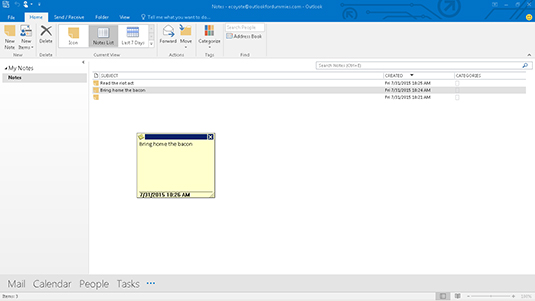
Kun lajittelet muistiinpanojasi tai määrität niitä luokkiin, voit työskennellä hieman nopeammin valitsemalla useita muistiinpanoja samanaikaisesti. Jos haluat valita ryhmän muistiinpanoja, jotka näet peräkkäin luettelossa, napsauta ensimmäistä nuottia, pidä Shift-näppäintä painettuna ja napsauta viimeistä nuottia. Tämä toiminto valitsee paitsi napsauttamasi muistiinpanot myös kaikki niiden välissä olevat muistiinpanot.
Jos valitset useita kohteita, joita ei ole järjestetty vierekkäin, pidä Ctrl-näppäintä painettuna samalla, kun napsautat kutakin kohdetta. Napsautamasi muistiinpanot korostetaan, mutta muut pysyvät selkeinä. Tämän jälkeen voit avata, siirtää, poistaa tai luokitella koko valittujen muistiinpanojen ryhmän yhdellä vedolla. Voit tarkastella useita muistiinpanoja napsauttamalla hiiren kakkospainikkeella valitsemiasi muistiinpanoja ja valitsemalla Avaa.
Tutustu, kuinka voit lisätä lasketun kentän Excelin pivot-taulukkoon ja laskea myynnistä syntyviä palkkioita tehokkaasti.
Opi käyttämään Microsoft Teamsia: verkkopohjaista sovellusta, asiakkaana kannettavalla tietokoneella tai pöytätietokoneella tai Teams-mobiilisovellusta älypuhelimella tai tabletilla.
Kuinka estää Microsoft Wordia avaamasta tiedostoja vain luku -tilassa Windowsissa Microsoft Word avaa tiedostot vain luku -tilassa, jolloin niiden muokkaaminen on mahdotonta? Älä huoli, menetelmät ovat alla
Virheiden korjaaminen virheellisten Microsoft Word -asiakirjojen tulostuksessa. Virheet tulostettaessa Word-asiakirjoja, joissa on muuttuneet fontit, sotkuiset kappaleet, puuttuva teksti tai kadonnut sisältö ovat melko yleisiä. Älä kuitenkaan
Jos olet piirtänyt PowerPoint-dioihin esityksen aikana kynää tai korostuskynää, voit tallentaa piirustukset seuraavaa esitystä varten tai poistaa ne, jotta seuraavan kerran näytät ne. Aloitat puhtailla PowerPoint-dioilla. Pyyhi kynä- ja korostuskynäpiirrokset noudattamalla näitä ohjeita: Pyyhi rivit yksi kerrallaan […]
Tyylikirjasto sisältää CSS-tiedostoja, Extensible Stylesheet Language (XSL) -tiedostoja ja kuvia, joita käyttävät ennalta määritetyt sivupohjat, sivuasettelut ja säätimet SharePoint 2010:ssä. CSS-tiedostojen etsiminen julkaisusivuston tyylikirjastosta: Valitse Sivuston toiminnot→ Näytä Kaikki sivuston sisältö. Sivuston sisältö tulee näkyviin. Style-kirjasto sijaitsee […]
Älä hukuta yleisöäsi jättimäisillä numeroilla. Microsoft Excelissä voit parantaa koontinäyttöjesi ja raporttiesi luettavuutta muotoilemalla numerot näyttämään tuhansia tai miljoonia.
Opi käyttämään SharePointin sosiaalisen verkostoitumisen työkaluja, joiden avulla yksilöt ja ryhmät voivat kommunikoida, tehdä yhteistyötä, jakaa ja pitää yhteyttä.
Juliaanisia päivämääriä käytetään usein valmistusympäristöissä aikaleimana ja pikaviitteenä eränumerolle. Tämän tyyppisen päivämääräkoodauksen avulla jälleenmyyjät, kuluttajat ja huoltoedustajat voivat tunnistaa tuotteen valmistusajankohdan ja siten tuotteen iän. Julian-päivämääriä käytetään myös ohjelmoinnissa, armeijassa ja tähtitiedessä. Erilainen […]
Voit luoda verkkosovelluksen Access 2016:ssa. Mikä verkkosovellus sitten on? No, verkko tarkoittaa, että se on verkossa, ja sovellus on vain lyhenne sanoista "sovellus". Mukautettu verkkosovellus on online-tietokantasovellus, jota käytetään pilvestä selaimen avulla. Rakennat ja ylläpidät verkkosovellusta työpöytäversiossa […]








